네이버 '실시간 검색어' 서비스는 2021년 2월 25일부로 종료되어, 현재는 더 이상 실검 순위를 확인할 수 없게 되었습니다. 하지만, 다른 실검 제공 사이트와 네이버 모바일 APP을 활용한다면 예전처럼 실검 순위를 볼 수 있는 방법이 있어 이 포스팅을 통해 공유해드리겠습니다.
시그널 실시간 검색어 추가
네이버 앱에서 실시간 검색어를 보기 위해서는 1위부터 10위까지의 실시간 검색어를 종합하여 제공하는 '시그널 실시간 검색어' 사이트를 네이버 앱 메인화면에 추가해주면 됩니다.
네이버 앱 메인화면에 시그널 실시간 검색어 사이트를 추가하는 방법은 다음과 같습니다.
- 네이버 앱을 실행하고 '시그널 실시간 검색어'를 검색합니다.
- 검색 결괏값으로 나온 상단의 '시그널 실시간 검색어' 사이트를 선택합니다.
- 우측 하단에 있는 점 세 개 (…) 더보기 아이콘을 선택합니다.
- 더보기 설정에서 '메인에 추가'를 선택합니다.
- 바로가기 이름을 입력하고 저장을 선택합니다.
- '메인으로 이동'을 선택합니다.
- 바로가기 순서 변경을 위해 바로가기 탭의 +버튼을 선택합니다.
- 시그널 실시간 검색어 바로가기를 길게 터치하여 가장 앞으로 이동시키고 저장합니다.
- 이제 네이버 앱 메인 가장 첫 번째 화면에서 실시간 검색어를 확인할 수 있습니다.
위 설명에 부족함을 느끼시는 분들은 아래의 이미지 자료를 참고하여 따라 설정해보시기 바랍니다.
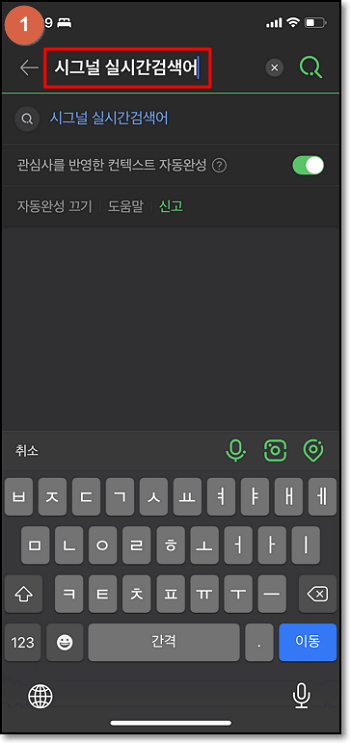
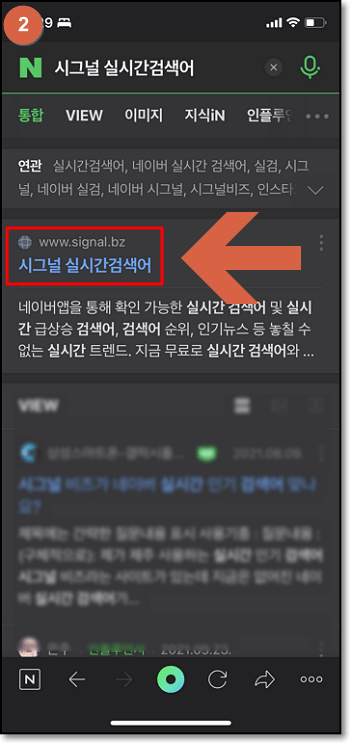
▲ ①네이버 앱을 실행하고 '시그널 실시간 검색어'를 검색합니다. ②검색 결괏값인 상단의 시그널 실시간 검색어 사이트를 선택하여 이동합니다.
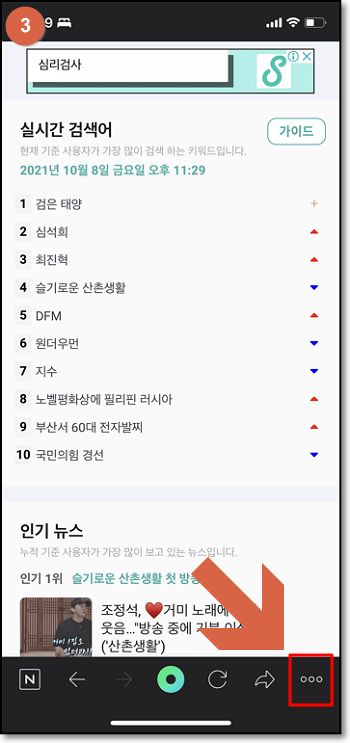
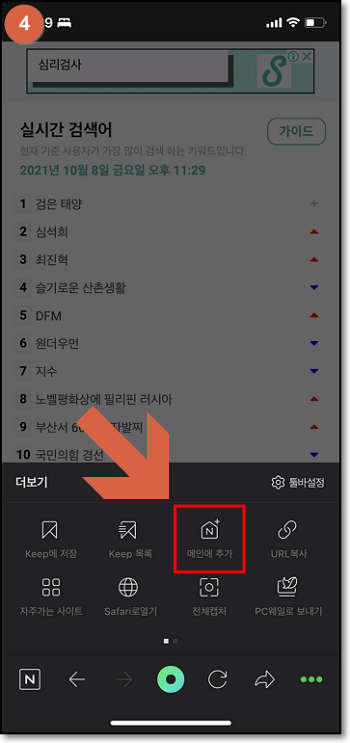
▲ ③우측 하단의 점 세 개 (…) 더보기 설정 아이콘을 선택합니다. ④더보기 설정에서 '메인에 추가'를 선택합니다.
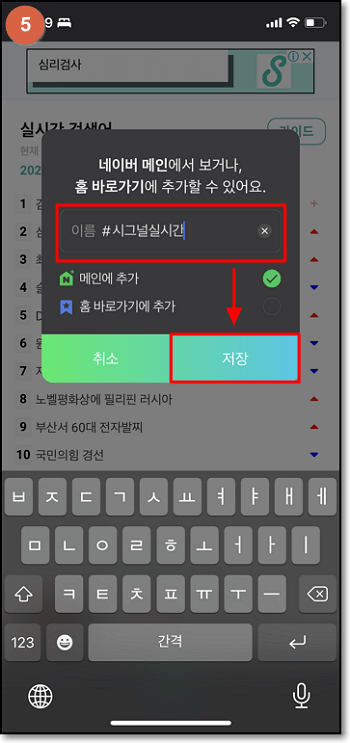
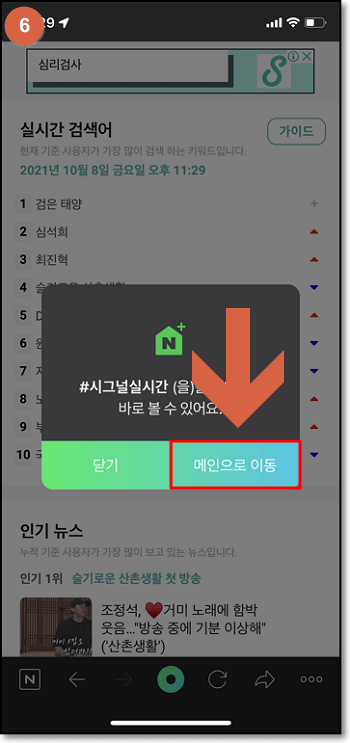
▲ ⑤바로가기 이름을 설정하고 저장합니다. ⑥바로가기를 메인으로 이동을 선택하여 메인화면에 고정해줍니다.
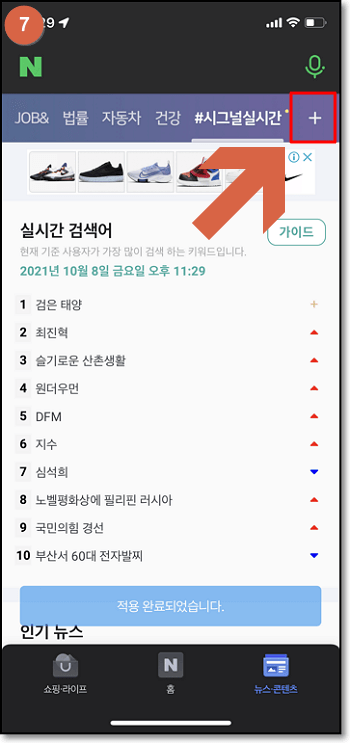
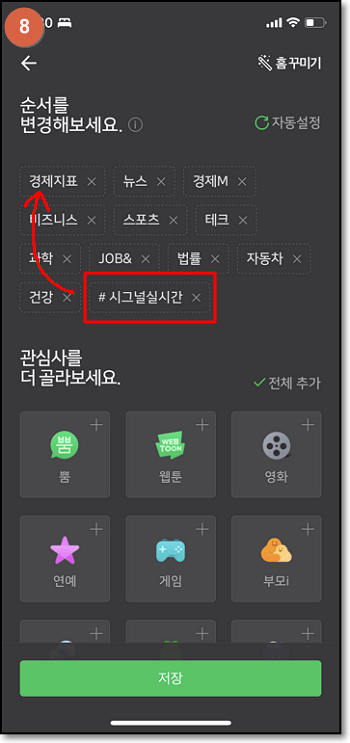
▲ ⑦바로가기 순서 변경을 위해 바로가기 탭 우측 상단의 +버튼을 선택합니다. ⑧실시간 검색어 바로가기를 길게 터치하여 순서를 가장 앞으로 이동해줍니다.
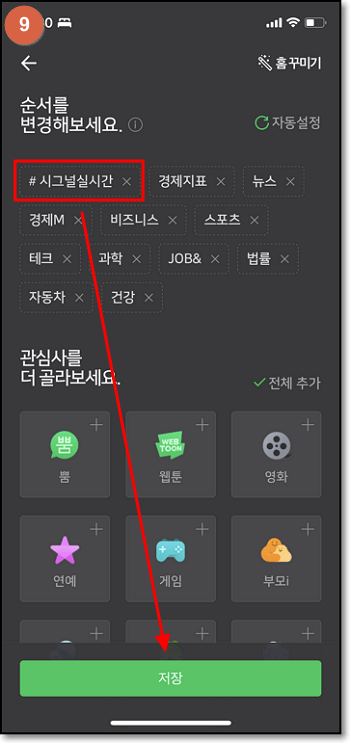
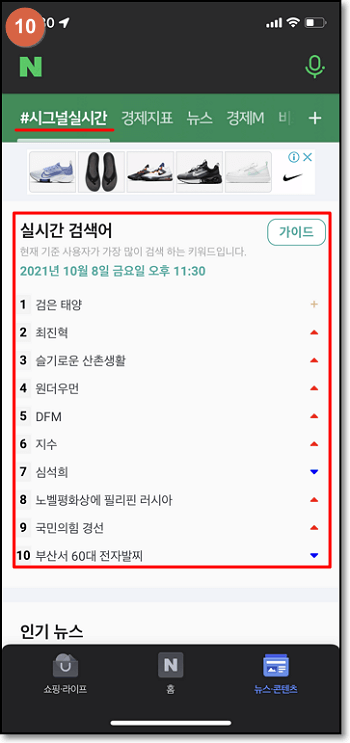
▲ ⑨순서가 가장 앞에 온 것을 확인하고 저장을 합니다. ⑩네이버 앱 '뉴스·콘텐츠' 메인 첫 화면에서 실시간 검색어가 제공되는 것을 확인합니다.
시그널 실시간 검색어 서비스를 통해 현 시각 급상승하고 있는 1위부터 10까지의 검색어를 알 수 있습니다. 예전 네이버 실검처럼 분야별, 카테고리별 실검 순위는 제공되지 않지만, 확실히 실검이 제공되니까 빠르게 이슈를 확인할 수 있어서 좋은 것 같습니다.
네이트와 줌으로 응용하기
아시는 분들은 아시겠지만 실시간 검색어 서비스가 모든 포털 사이트에서 종료된 것은 아닙니다. 네이트(Nate)와 줌(ZUM)에서는 아직도 실시간 검색어를 제공하고 있는데요.
위에서 알아본 네이버 앱 메인화면에 바로가기 설정 방법을 응용하시면 줌이나 네이트 실시간 검색어 서비스도 응용하여 이용하실 수 있습니다.
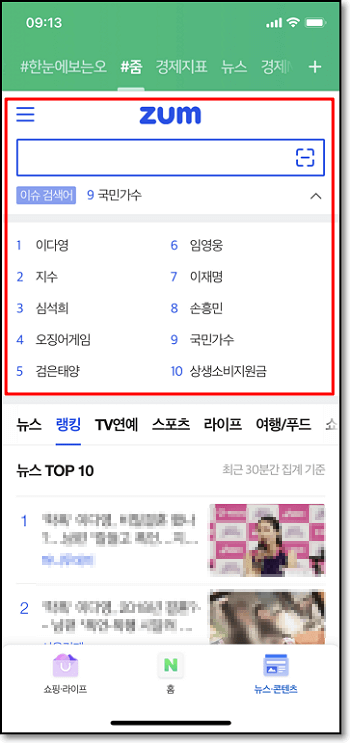
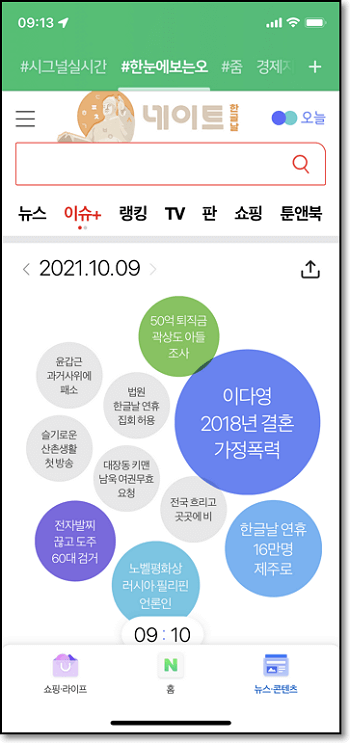
줌의 경우 익숙한 UI로 실시간 검색어와 TOP 뉴스를 확인할 수 있습니다. 한번 제가 즐겨 사용하는 '네이트 오늘'이란 이슈 탭은 현재 인터넷에서 이슈가 되고 있는 키워드를 화제성에 따라 격자무늬로 보여주고 있는데요. 생각보다 한눈에 잘 들어와서 모바일이나 PC에서도 즐겨 사용하고 있습니다.
한편, 네이트와 줌을 추가한 경우 다음 바로가기로 이동하기 위해 화면을 스와이프 해도 네이트와 줌 포털에서 제공하는 뉴스 탭만 전환이 됩니다. 네이버 앱 바로가기 이동을 위해서는 상단 바로가기 탭을 일일이 터치해줘야 한다는 점 참고해주시기 바랍니다.
설정 방법이 쉽고 마음에 안 든다면 언제든지 쉽게 제거할 수 있으니, 일단 다 사용해보시고 어떤 것이 본인에게 더 효율적인지 결정해보시기 바랍니다. 고정된 바로가기 삭제 방법은 아래와 같습니다.
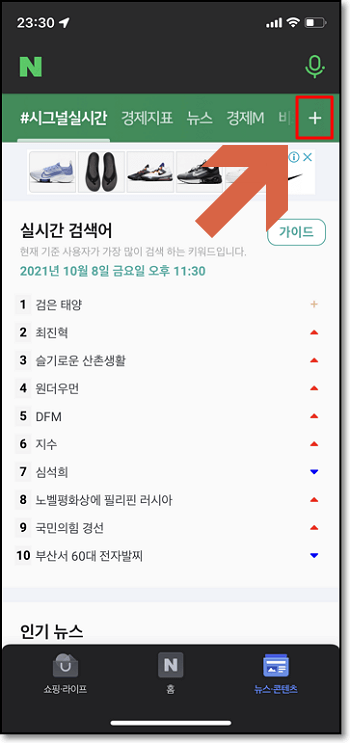
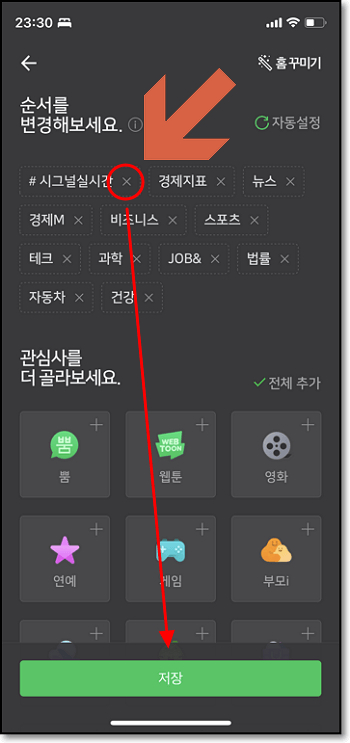
▲ 네이버 앱 메인화면 바로가기 탭에서 +버튼을 눌러 설정으로 이동합니다. 바로가기 토글의 X버튼을 눌러 바로가기를 제거하고 저장을 선택합니다.
마치며
이번 포스팅에서는 모바일 네이버 앱 메인 화면에서 실시간 검색어 보는 방법에 대해서 공유해드렸습니다. 네이버 실검 서비스가 종료되고 한동안 안쓸 때는 몰랐는데, 이렇게 설정해서 다시 쓰니까 놓쳤던 오늘의 이슈나 이벤트 등을 바로바로 확인할 수 있으니 매우 편리하네요. 여러분도 한번 사용해보시기 바랍니다.
NEXT CONTENTS
넷플릭스 고화질 시청을 위한 화질 설정 (+요금제 차이)
넷플릭스 고화질 시청을 위한 화질 설정 (+요금제 차이)
넷플릭스를 조금이라도 고화질로 시청하고 싶으신 분들을 위해 이번 포스팅에서는 넷플릭스 요금제에 따른 화질의 차이를 알아보고, 선택한 요금제에 맞는 고화질 시청방법과 화질설정 방법을
saveonlyme.tistory.com
'↘ IT인터넷' 카테고리의 다른 글
| 유튜브 프리미엄 무료체험 해지 방법 (+아이폰, 안드로이드, PC) (2) | 2021.10.24 |
|---|---|
| 넷플릭스 고화질 시청을 위한 화질 설정 (+요금제 차이) (0) | 2021.10.02 |
| 윈도우10 바탕화면 휴지통 아이콘 삭제 방법 (0) | 2021.09.28 |
| 윈도우10 시스템 복원 지점 만들고 복구하는 방법 (0) | 2021.09.28 |
| 아이폰 안테나 문제, 수신감도 체크하는 방법 (3) | 2021.09.26 |




댓글